समूह टीम प्रबंधित करें
समूह टीमों के बारे में
एक Microsoft Entra समूह टीम. मालिक टीम के समान, एक Microsoft Entra समूह टीम रिकॉर्ड का स्वामी हो सकती है और टीम को सुरक्षा भूमिकाएँ सौंपी जा सकती हैं। दो समूह टीम प्रकार हैं, और वे सीधे Microsoft Entra समूह प्रकारों से मेल खाते हैं - सुरक्षा और। Microsoft 365 समूह सुरक्षा भूमिका केवल टीम या उपयोगकर्ता विशेषाधिकार सदस्य के विशेषाधिकार उत्तराधिकार वाले टीम सदस्य के लिए हो सकती है. जब टीम के सदस्य अपनी Microsoft Entra समूह सदस्यता के आधार पर वातावरण तक पहुंचते हैं तो उन्हें गतिशील रूप से व्युत्पन्न (जोड़ा और हटाया) जाता है।
उपयोगकर्ता के ऐप और डेटा एक्सेस को प्रबंधित करने के लिए Microsoft Entra समूहों का उपयोग करना
Microsoft Dataverse के लिए ऐप और डेटा एक्सेस के प्रशासन को विस्तारित किया गया है ताकि प्रशासकों को लाइसेंस प्राप्त Microsoft Entra उपयोगकर्ताओं के लिए एक्सेस अधिकारों को प्रबंधित करने के लिए अपने संगठन के Dataverse समूहों का उपयोग करने की अनुमति मिल सके।
उपयोगकर्ता-पहुंच अधिकारों को सुरक्षित करने के लिए दोनों प्रकार के Microsoft Entra समूहों—सुरक्षा और Microsoft 365—का उपयोग किया जा सकता है। समूह का उपयोग करने से व्यवस्थापक उस समूह के सभी सदस्यों को एक सुरक्षा भूमिका, संबंधित विशेषाधिकारों के साथ, असाइन कर सकता है और इसके लिए उसे किसी व्यक्तिगत टीम सदस्य को पहुँच अधिकार प्रदान करने की आवश्यकता नहीं पड़ती.
दोनों प्रकार के Microsoft Entra समूह - सुरक्षा और Microsoft 365 - सदस्यता प्रकार के साथ असाइन किए गए और डायनामिक उपयोगकर्ता का उपयोग उपयोगकर्ता-पहुँच अधिकारों को सुरक्षित करने के लिए किया जा सकता है। सदस्यता प्रकार Dynamic Device समर्थित नहीं है. समूह का उपयोग करने से व्यवस्थापक उस समूह के सभी सदस्यों को एक सुरक्षा भूमिका, संबंधित विशेषाधिकारों के साथ, असाइन कर सकता है और इसके लिए उसे किसी व्यक्तिगत टीम सदस्य को पहुँच अधिकार प्रदान करने की आवश्यकता नहीं पड़ती.
व्यवस्थापक Microsoft Entra समूह टीमें बना सकता है जो प्रत्येक परिवेश में Microsoft Entra समूहों से संबद्ध हैं और इन समूह टीमों को सुरक्षा भूमिका असाइन कर सकता है। प्रत्येक Microsoft Entra समूह के लिए, व्यवस्थापक Microsoft Entra समूह सदस्यों, और/या के आधार पर समूह टीमें बना सकता है मालिक, या मेहमान। प्रत्येक Microsoft Entra समूह के लिए, एक प्रशासक मालिकों, सदस्यों, मेहमानों और सदस्यों और मेहमानों के लिए अलग-अलग समूह टीमें बना सकता है, और इनमें से प्रत्येक टीम को एक संबंधित सुरक्षा भूमिका आवंटित कर सकता है।
जब इन समूह टीमों के सदस्य इन परिवेशों पर पहुँचते हैं, तो उनके पहुँच अधिकार स्वतः ही समूह टीम की सुरक्षा भूमिका के अनुसार प्रदान कर दिए जाते हैं.
टिप
 निम्नलिखित वीडियो देखें: गतिशील Microsoft Entra समूह।
निम्नलिखित वीडियो देखें: गतिशील Microsoft Entra समूह।
उपयोगकर्ताओं को प्रोविज़न और डीप्रोविज़न करें
एक बार जब समूह टीम और इसकी सुरक्षा भूमिका एक वातावरण में स्थापित हो जाती है, तो पर्यावरण तक उपयोगकर्ता की पहुंच Microsoft Entra समूहों की उपयोगकर्ता सदस्यता पर आधारित होती है। जब टैनेंट में एक नया उपयोगकर्ता बनाया जाता है, तो व्यवस्थापक को केवल उपयोगकर्ता को उपयुक्त Microsoft Entra समूह में असाइन करना होता है, और Dataverse लाइसेंस असाइन करना होता है। उपयोगकर्ता व्यवस्थापक द्वारा उपयोगकर्ता को परिवेश में जोड़ने या सुरक्षा भूमिका असाइन करने की प्रतीक्षा किए बिना तुरंत परिवेश तक पहुंच सकता है। उपयोगकर्ता को रूट बिजनेस यूनिट के अंतर्गत वातावरण में बनाया जाता है।
जब उपयोगकर्ताओं को Microsoft Entra आईडी में हटा दिया जाता है या अक्षम कर दिया जाता है या Microsoft Entra समूहों से हटा दिया जाता है, तो वे अपनी समूह सदस्यता खो देते हैं और जब वे लॉग इन करने का प्रयास करते हैं तो वे पर्यावरण तक नहीं पहुंच पाएंगे।
नोट
यदि उपयोगकर्ता ने परिवेश तक पहुंच नहीं बनाई है, तो हटाया गया या अक्षम समूह उपयोगकर्ता Power Platform Dataverse पर्यावरण में बना रहता है।
उपयोगकर्ता को Dataverse समूह टीम से हटाने के लिए:
- Power Platform व्यवस्थापन केंद्र में साइन इन करें.
- एक परिवेश चुनें, और फिर सेटिंग्स>उपयोगकर्ता + अनुमतियाँ>उपयोगकर्ता चुनें।
- उपयोगकर्ता खोजें और चुनें.
- उपयोगकर्ता प्रपत्र पर, ... कमांड पर क्लिक करें।
- Dynamics 365 में उपयोगकर्ता प्रबंधित करें विकल्प चुनें।
- उपयोगकर्ता पेज पर, उस Dataverse समूह टीम का चयन करें जिससे आप उपयोगकर्ता को हटाना चाहते हैं।
- हटाएं बटन चुनें.
ध्यान दें कि यदि आपने गलती से किसी सक्रिय समूह उपयोगकर्ता को हटा दिया है, तो अगली बार उपयोगकर्ता द्वारा परिवेश तक पहुंचने पर समूह उपयोगकर्ता को Dataverse समूह टीम में वापस जोड़ दिया जाएगा।
रनटाइम पर उपयोगकर्ता पहुँच निकालें
जब किसी व्यवस्थापक द्वारा किसी उपयोगकर्ता को Microsoft Entra समूहों से हटा दिया जाता है, तो उपयोगकर्ता को समूह टीम से हटा दिया जाता है, और अगली बार जब वे पर्यावरण तक पहुंचते हैं तो वे अपने पहुंच अधिकार खो देते हैं। उपयोगकर्ता के Microsoft Entra समूहों और Dataverse समूह टीमों की सदस्यताएँ सिंक्रनाइज़ की जाती हैं, और उपयोगकर्ता के पहुँच अधिकार गतिशील रूप से रन टाइम पर प्राप्त होते हैं।
उपयोगकर्ता सुरक्षा भूमिका का व्यवस्थापन करें
प्रशासकों को अब उपयोगकर्ता के पर्यावरण के साथ समन्वयित होने और फिर Microsoft Entra समूह टीमों का उपयोग करके व्यक्तिगत रूप से उपयोगकर्ता को सुरक्षा भूमिका आवंटित करने की प्रतीक्षा नहीं करनी होगी। एक बार जब एक समूह टीम सुरक्षा भूमिका के साथ एक वातावरण में स्थापित और बनाई जाती है, तो कोई भी लाइसेंस प्राप्त Dataverse उपयोगकर्ता जो समूह में जोड़ा जाता है, वह तुरंत पर्यावरण तक पहुंच सकता है। Microsoft Entra
परिवेशों पर उपयोगकर्ता पहुँच को लॉक डाउन करें
व्यवस्थापक किसी परिवेश से समन्वयित उपयोगकर्ताओं की सूची को लॉक करने के लिए Microsoft Entra सुरक्षा समूह का उपयोग करना जारी रख सकते हैं। Microsoft Entra समूह टीमों का उपयोग करके इसे और मजबूत किया जा सकता है। प्रतिबंधित परिवेशों तक परिवेश या ऐप की पहुंच को लॉक करने के लिए, व्यवस्थापक प्रत्येक परिवेश के लिए अलग Microsoft Entra समूह बना सकता है और इन समूहों के लिए उपयुक्त सुरक्षा भूमिका निर्दिष्ट कर सकता है। केवल इन Microsoft Entra समूह टीम के सदस्यों के पास ही पर्यावरण तक पहुंच का अधिकार है।
एक Power Apps समूह के टीम सदस्यों को Microsoft Entra साझा करें
जब कैनवास और मॉडल-संचालित ऐप्स को Microsoft Entra समूह टीम के साथ साझा किया जाता है, तो टीम के सदस्य तुरंत ऐप्स चला सकते हैं।
उपयोगकर्ता स्वामित्व वाले और टीम स्वामित्व वाले रिकॉर्ड
सुरक्षा भूमिका परिभाषा पर एक नया गुण जोड़ा गया है, ताकि समूह टीमों को भूमिका असाइन किए जाते समय विशेष टीम विशेषाधिकार प्रदान किए जा सकें. इस प्रकार की सुरक्षा भूमिका से टीम के सदस्यों को इस प्रकार उपयोगकर्ता/बुनियादी-स्तर के विशेषाधिकार प्राप्त करने की अनुमति मिलती है, मानो सुरक्षा भूमिका सीधे उन्हें असाइन की गई है. टीम सदस्य रिकॉर्ड बना सकते हैं और उनके स्वामी बन सकते हैं, इसके लिए उन्हें अतिरिक्त सुरक्षा भूमिका असाइन किए जाने की आवश्यकता नहीं है.
एक समूह टीम एक या अधिक रिकॉर्ड का स्वामित्व रख सकती है. किसी टीम को रिकॉर्ड का स्वामी बनाने के लिए, आपको वह रिकॉर्ड उस टीम को असाइन करना होगा.
हालांकि टीमें उपयोगकर्ताओं के एक समूह को पहुँच प्रदान करती हैं, पर फिर भी आपको अलग-अलग उपयोगकर्ताओं को उन सुरक्षा भूमिकाओं से संबद्ध करना चाहिए जो उन्हें उपयोगकर्ता के स्वामित्व वाले रिकॉर्डस को बनाने, अद्यतन करने या हटाने के लिए आवश्यक विशेषाधिकार प्रदान करती हैं. इन विशेषाधिकारों को टीम पर एक गैर टीम सदस्य के विशेषाधिकार इनहेरिटेड सुरक्षा भूमिका असाइन करके और उसके बाद उस उपयोगकर्ता को टीम में जोड़कर लागू नहीं किया जा सकता है. यदि आप अपनी टीम के सदस्यों को, उनकी स्वयं की सुरक्षा भूमिका के बिना सीधे टीम विशेषाधिकार प्रदान करना चाहते हैं, तो आप उस टीम को एक ऐसी सुरक्षा भूमिका असाइन कर सकते हैं, जिसमें सदस्य का विशेषाधिकार इनहेरिटेंस हो.
अधिक जानकारी के लिए, किसी उपयोगकर्ता या टीम को एक रिकॉर्ड असाइन करें.
एक समूह टीम बनाएँ
सुनिश्चित करें कि आपके पास सिस्टम व्यवस्थापक, विक्रय प्रबंधक, उपाध्यक्ष विक्रय, उपाध्यक्ष मार्केटिंग या सीईओ-व्यवसाय प्रबंधक सुरक्षा भूमिका या समकक्ष अनुमतियाँ मौजूद हैं.
अपनी सुरक्षा भूमिका जाँचें:
- अपनी उपयोगकर्ता प्रोफ़ाइल देखें में दिए गए चरणों का अनुसरण करें.
- आपके पास सही अनुमतियाँ नहीं हैं? अपने सिस्टम व्यवस्थापक से संपर्क करें.
पूर्वावश्यकताएँ:
- प्रत्येक समूह टीम के लिए एक Microsoft Entra समूह आवश्यक है।
- अपनी Microsoft Entra साइट से समूह की ऑब्जेक्टआईडी https://portal.azure.com प्राप्त करें।
- एक कस्टम सुरक्षा भूमिका बनाएँ, जिसमें आपकी टीम की सहयोग आवश्यकता के अनुसार विशेषाधिकार शामिल हों. यदि आप टीम सदस्य के विशेषाधिकार को सीधे एक उपयोगकर्ता तक विस्तारित करना चाहते हैं, तो कृपया सदस्य के इनहेरिटेड विशेषाधिकार की चर्चा देखें.
Power Platform व्यवस्थापन केंद्र में साइन इन करें.
एक परिवेश, चुनें और फिर सेटिंग>उपयोगकर्ता + अनुमतियां>टीम चुनें.
+ टीम बनाएँ चुनें.
निम्नलिखित फ़ील्ड निर्दिष्ट करें:
- टीम का नाम: सुनिश्चित करें कि यह नाम किसी व्यावसायिक इकाई में विशिष्ट होता है.
- विवरण: टीम का विवरण दर्ज करें.
- व्यावसायिक इकाई: ड्रॉपडाउन सूची से व्यावसायिक इकाई का चयन करें.
- व्यवस्थापक: संगठन में उपयोगकर्ताओं को खोजें. अक्षर दर्ज करना शुरू करें.
- टीम का प्रकार: ड्रॉपडाउन सूची से टीम प्रकार चुनें.
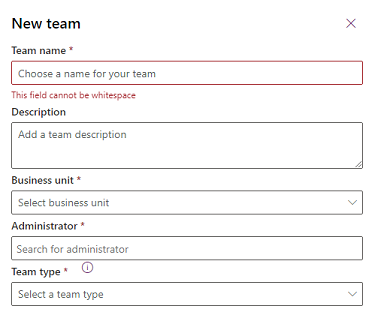
नोट
एक टीम निम्न प्रकारों में से एक हो सकती है: मालिक, एक्सेस, Microsoft Entra सुरक्षा समूह, या Microsoft Entra कार्यालय समूह।
यदि टीम का प्रकार Microsoft Entra सुरक्षा समूह या Microsoft Entra कार्यालय समूह है, तो आपको ये फ़ील्ड भी दर्ज करनी होंगी:
- समूह का नाम: मौजूदा Microsoft Entra समूह नाम का चयन करने के लिए टेक्स्ट दर्ज करना प्रारंभ करें। ये समूह Microsoft Entra आईडी में पहले से बनाए गए हैं।
- सदस्यता प्रकार: ड्रॉपडाउन सूची से सदस्यता प्रकार चुनें. देखें कैसे Microsoft Entra सुरक्षा समूह के सदस्य Dataverse समूह टीम के सदस्योंसे मेल खाते हैं।
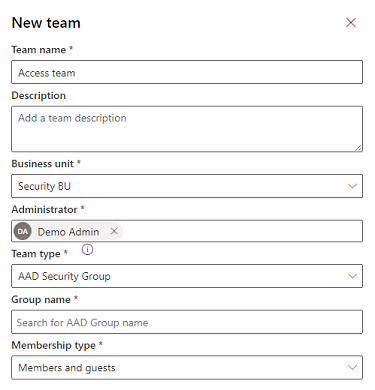
टीम बनाने के बाद, तो आप टीम के सदस्यों को जोड़ सकते हैं और संबंधित सुरक्षा भूमिकाओं का चयन कर सकते हैं. यह चरण वैकल्पिक है, लेकिन अनुशंसित है.
Microsoft Entra सुरक्षा समूह के सदस्य Dataverse समूह टीम के सदस्यों से कैसे मेल खाते हैं
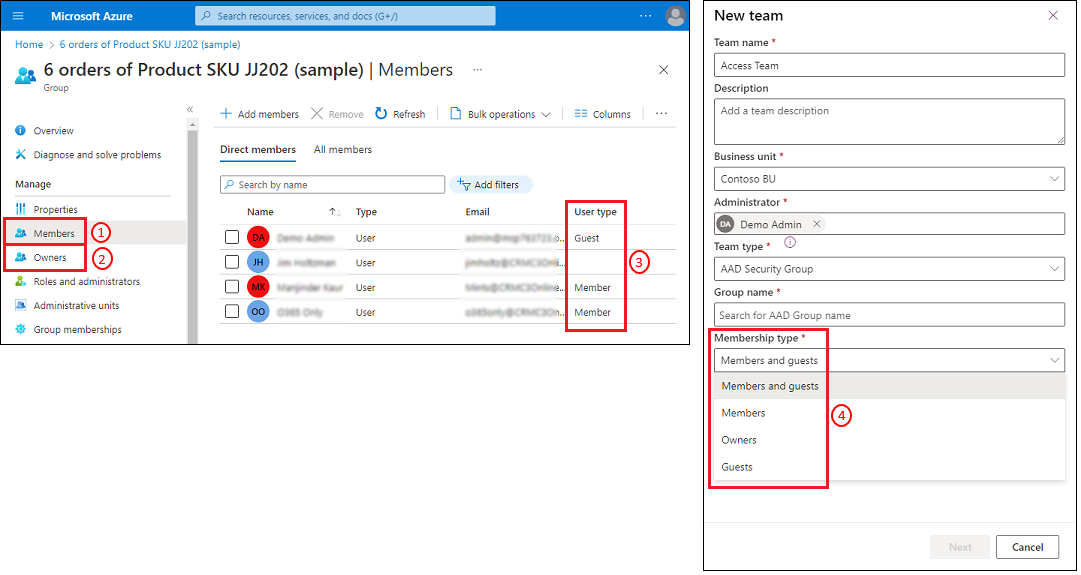
Microsoft Entra समूह के सदस्य Dataverse समूह टीम के सदस्यों से कैसे मेल खाते हैं, इसके लिए निम्न तालिका की समीक्षा करें।
| Dataverse समूह टीम सदस्यता प्रकार चुनें (4) | परिणामी सदस्यता |
|---|---|
| सदस्य और मेहमान | Microsoft Entra समूह श्रेणी सदस्य (1) से सदस्य और अतिथि उपयोगकर्ता प्रकार (3) दोनों को शामिल करने के लिए इस प्रकार का चयन करें। |
| सदस्य | Microsoft Entra समूह श्रेणी सदस्य (1) से केवल उपयोगकर्ता प्रकार सदस्य (3) को शामिल करने के लिए इस प्रकार का चयन करें। |
| स्वामी | Microsoft Entra समूह श्रेणी स्वामी (2) से केवल उपयोगकर्ता प्रकार सदस्य (3) को शामिल करने के लिए इस प्रकार का चयन करें। |
| मेहमान | Microsoft Entra समूह श्रेणी सदस्य (1) से केवल उपयोगकर्ता प्रकार अतिथि (3) को शामिल करने के लिए इस प्रकार का चयन करें। |
कोई समूह टीम संपादित करें
सुनिश्चित करें कि आपके पास सिस्टम व्यवस्थापक, विक्रय प्रबंधक, उपाध्यक्ष विक्रय, उपाध्यक्ष मार्केटिंग या सीईओ-व्यवसाय प्रबंधक सुरक्षा भूमिका या समकक्ष अनुमतियाँ मौजूद हैं.
Power Platform व्यवस्थापन केंद्र में साइन इन करें.
एक परिवेश, चुनें और फिर सेटिंग>उपयोगकर्ता + अनुमतियां>टीम चुनें.
टीम नाम के लिए चेकबॉक्स चुनें.
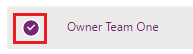
टीम संपादित करें चुनें. संपादन के लिए केवल टीम का नाम, विवरण और व्यवस्थापक उपलब्ध हैं.
आवश्यकतानुसार फ़ील्ड अपडेट करें, और फिर अपडेट करें चुनें.
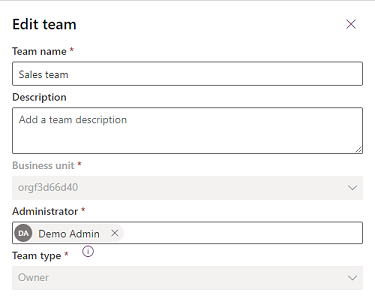
नोट
- व्यावसायिक इकाई संपादित करने के लिए, देखें किसी टीम के लिए व्यवसाय इकाई बदलें।
- आप Dataverse समूह टीमें बना सकते हैं - सदस्य, मालिक, अतिथि, और सदस्य और अतिथि प्रत्येक परिवेश के लिए Microsoft Entra समूह सदस्यता प्रकार के आधार पर Microsoft Entra समूह. समूह टीम बन जाने के बाद समूह टीम की Microsoft Entra आईडी ऑब्जेक्ट आईडी को संपादित नहीं किया जा सकता है।
- समूह टीम बन जाने के बाद Dataverse सदस्यता प्रकार को बदला नहीं जा सकता है. यदि आपको इस फ़ील्ड को अद्यतित करने की आवश्यकता है, तो आपको समूह टीम को हटाना होगा और एक नई टीम बनानी होगी.
- जोड़ी जा रही नई सदस्यता प्रकार फ़ील्ड से पहले बनाई गई सभी मौजूदा समूह टीमों को सदस्य और अतिथि के रूप में स्वचालित रूप से अद्यतित किया जाता है. इन समूह टीमों के साथ कार्यक्षमता में कोई हानि नहीं है क्योंकि डिफ़ॉल्ट समूह टीम को Microsoft Entra समूह सदस्यों और अतिथियों सदस्यता प्रकार पर मैप किया जाता है।
- यदि आपके परिवेश में एक सुरक्षा समूह है, तो आपको समूह टीम के Microsoft Entra समूह को उस सुरक्षा समूह के सदस्य के रूप में जोड़ना होगा ताकि समूह टीम के उपयोगकर्ता पर्यावरण तक पहुंच सकें।
- प्रत्येक समूह टीम में सूचीबद्ध टीम सदस्यों की सूची उन उपयोगकर्ता सदस्यों को प्रदर्शित करती है, जिन्होंने परिवेश तक पहुँच बनाई है. यह सूची Microsoft Entra समूह के सभी समूह सदस्यों को नहीं दिखाती है. जब एक Microsoft Entra समूह सदस्य पर्यावरण तक पहुंचता है, तो समूह सदस्य को समूह टीम में जोड़ा जाता है। टीम के सदस्य के विशेषाधिकार समूह टीम की सुरक्षा भूमिका को परंपरागत बनाकर रन-टाइम पर गतिशील रूप से प्राप्त किए जाते हैं. चूंकि सुरक्षा भूमिका समूह के टीम को सौंपी जाती है और समूह टीम के सदस्य को विशेषाधिकार परंपरागत रुप से मिलती हैं, इसलिए सुरक्षा भूमिका सीधे समूह टीम के सदस्य को नहीं सौंपी जाती है. रन-टाइम पर टीम सदस्य के विशेषाधिकार गतिशील रूप से प्राप्त होने के कारण, टीम सदस्य की Microsoft Entra समूह सदस्यता टीम सदस्य के लॉगिन पर कैश की जाती है। इसका मतलब यह है कि Microsoft Entra आईडी में टीम सदस्य पर किया गया कोई भी Microsoft Entra समूह सदस्यता रखरखाव तब तक प्रतिबिंबित नहीं होगा जब तक टीम सदस्य अगली बार लॉग इन नहीं करता या जब सिस्टम कैश को रीफ्रेश नहीं करता (बाद में) 8 घंटे लगातार लॉगिन)।
- Microsoft Entra समूह के सदस्यों को प्रतिरूपण कॉल के साथ समूह टीम में भी जोड़ा जाता है। आप प्रतिरूपण का इस्तेमाल करते हुए किसी अन्य उपयोगकर्ता की तरफ से समूह टीम में समूह सदस्य बना सकते हैं.
- जब समूह सदस्य वातावरण में साइन इन करता है तो टीम के सदस्यों को रन-टाइम पर समूह टीम से जोड़ा या हटाया जाता है। इन जोड़ और निष्कासन समूह सदस्य घटनाओं का उपयोग प्लगइन संचालन को ट्रिगर करने के लिए किया जा सकता है।
- यदि आपकी समूह टीम की सुरक्षा भूमिका में सदस्य का विशेषाधिकार इनहेरिटेंस है, तो आपको टीम के सदस्यों को एक व्यक्तिगत सुरक्षा भूमिका देने की आवश्यकता नहीं है और सुरक्षा भूमिका में कम से कम एक ऐसा विशेषाधिकार होता है, जिसे उपयोगकर्ता स्तर की अनुमति होती है.
- Microsoft Entra समूह का नाम बदलने पर समूह टीम का नाम स्वचालित रूप से अपडेट नहीं होता है। समूह नाम परिवर्तन से सिस्टम संचालन पर कोई प्रभाव नहीं पड़ता है, लेकिन हम अनुशंसा करते हैं कि आप इसे Power Platform व्यवस्थापक केंद्र टीम सेटिंग्स में अपडेट करें।
- जब AD समूह के सदस्य पहली बार पर्यावरण तक पहुँचते हैं तो वे स्वचालित रूप से पर्यावरण में बन जाते हैं। उपयोगकर्ताओं को रूट बिजनेस यूनिट के अंतर्गत जोड़ा जाता है। यदि आपने अपने उपयोगकर्ता की डेटा पहुंच को प्रबंधित करने के लिए आधुनिकीकृत व्यावसायिक इकाइयों को सक्षम किया है, तो आपको उपयोगकर्ता को किसी भिन्न व्यावसायिक इकाई में ले जाने की आवश्यकता नहीं है।
एक टीम की सुरक्षा भूमिकाओं का प्रबंधन करें
टीम नाम के लिए चेकबॉक्स चुनें.
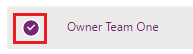
सुरक्षा भूमिकाएं प्रबंधित करें चुनें.
अपनी इच्छित भूमिका या भूमिकाएँ चुनें और फिर सहेजें चुनें.
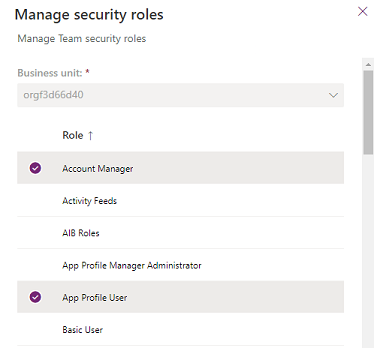
किसी टीम के लिए व्यवसायिक इकाई परिवर्तित करें
किसी टीम के लिए व्यवसायिक इकाई परिवर्तित करें देखें.
समूह टीम प्रकारों को डिफ़ॉल्ट लुकअप दृश्य में जोड़ें
किसी रिकॉर्ड को मैन्युअल रूप से असाइन करते समय या अंतर्निहित फॉर्म का उपयोग करके रिकॉर्ड साझा करते समय, डिफ़ॉल्ट विकल्प सूची कुछ समूह टीम प्रकारों जैसे Microsoft Entra आईडी को नहीं चुनती है। आप टीम तालिका के डिफ़ॉल्ट लुकअप दृश्य पर फ़िल्टर को संपादित कर सकते हैं ताकि इसमें ये समूह शामिल हों।
Power Apps में साइन इन करें.
Dataverse>टेबल्स>टीम>व्यू>टीम लुकअप व्यू>फ़िल्टर संपादित करेंचुनें
सेट टीम प्रकार, के बराबर से: AAD कार्यालय समूह, AAD सुरक्षा समूह, मालिक
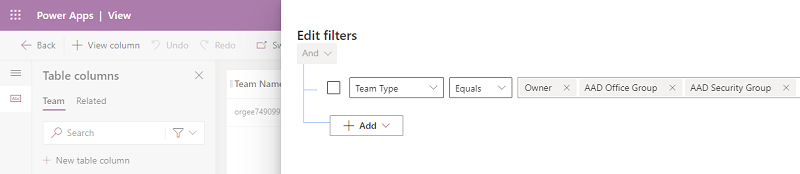
- ठीक>सहेजें>प्रकाशित करेंचुनें.
टीम के सदस्यों और समूह टीम को हटाएँ
आप ग्रुप टीम को हटा सकते हैं सबसे पहले टीम के सभी सदस्यों को Dataverse ग्रुप टीम से हटाकर।
Microsoft Entra समूह हटाएं
जब Microsoft Entra समूह को Azure.portal से हटा दिया जाता है, तो सभी सदस्य 24 घंटे के भीतर वातावरण में Dataverse समूह टीम से स्वचालित रूप से हटा दिए जाते हैं। सभी सदस्यों को हटा दिए जाने के बाद Dataverse ग्रुप टीम को हटाया जा सकता है ।
अन्य टीम ऑपरेशन
देखें:
भी देखें
टीम प्रबंधित करें
वीडियो: Microsoft Entra समूह सदस्यता
एक बुनियादी समूह बनाएं और Microsoft Entra आईडी का उपयोग करके सदस्यों को जोड़ें
क्विकस्टार्ट: अपने संगठन के समूहों और सदस्यों को Microsoft Entra आईडी में देखें